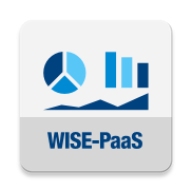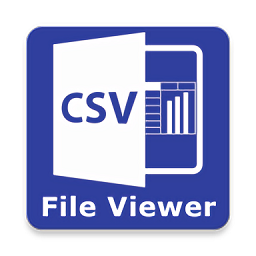diskgenius如何智能加载NTFS分区
diskgenius如何智能加载ntfs分区?轻松解决数据访问难题!
在日常使用电脑的过程中,你是否遇到过ntfs分区无法访问、文件或目录损坏的棘手问题?别担心,diskgenius这款强大的硬盘分区工具,能帮你轻松解决这些难题。本文将详细介绍如何使用diskgenius智能加载ntfs分区,让你的数据恢复之旅变得简单而高效。
一、diskgenius简介
diskgenius是一款集数据恢复、硬盘分区、系统备份等功能于一体的专业软件。它以其强大的数据恢复能力和友好的用户界面,赢得了广大用户的青睐。无论是硬盘分区损坏、文件丢失,还是系统崩溃,diskgenius都能提供有效的解决方案。
二、智能加载ntfs分区的步骤
当你遇到ntfs分区无法访问的问题时,diskgenius的智能加载功能将成为你的得力助手。以下是具体步骤:
1. 打开diskgenius:
首先,确保你已经安装了diskgenius软件。打开软件后,你将看到磁盘和分区的详细信息。
2. 选中无法访问的ntfs分区:
在diskgenius的主界面中,找到并选中那个无法访问的ntfs分区。这个分区可能显示为“未格式化”或“raw格式”,并且无法直接访问其中的文件。
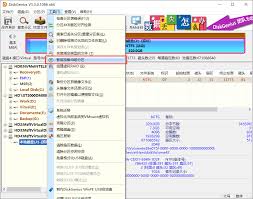
3. 右击选择“智能加载当前分区”:
选中分区后,右击鼠标,在弹出的菜单中选择“智能加载当前分区”。这一步骤将触发diskgenius的智能加载功能,尝试恢复分区中的文件目录结构。
4. 预览并复制文件:
如果智能加载成功,diskgenius将列出该分区中的文件与目录。你可以预览这些文件,并将需要的数据复制到其他安全的分区或存储设备中。
三、智能加载的优势
diskgenius的智能加载功能具有以下显著优势:
- 快速恢复:无需对整个分区进行扫描,即可迅速列出丢失的文件,大大节省了时间。
- 保留原始结构:恢复的文件将保留原始的文件名和目录结构,便于用户快速找到所需文件。
- 高兼容性:支持多种文件系统类型,包括ntfs、fat32等,满足不同用户的需求。

四、注意事项
在使用diskgenius智能加载ntfs分区时,请注意以下事项:
- 数据备份:在尝试恢复数据之前,尽量先备份重要数据,以防万一。

- 避免修复操作:在数据成功恢复之前,不要轻易尝试任何修复操作,以免进一步破坏数据。
- 专业咨询:如果智能加载功能无法解决问题,建议联系diskgenius的在线技术人员,寻求专业帮助。
总之,diskgenius的智能加载功能为解决ntfs分区无法访问的问题提供了便捷而高效的解决方案。无论是个人用户还是企业用户,在遇到数据访问难题时,都可以尝试使用diskgenius来恢复数据。希望本文能帮助你轻松解决数据访问难题,让你的工作和生活更加顺畅!